6.2. Blogs¶
Sie können Inhalte aus Ihren Blogs in verschiedener Art in Ihre Ansichten einbinden:
- den gesamten Blog anzeigen
- nur einen Blogeintrag anzeigen
- die letzten Blogeinträge anzeigen
 Blogeinträge mit einem spezifischen Schlagwort anzeigen
Blogeinträge mit einem spezifischen Schlagwort anzeigen
Bemerkung
Sie müssen zumindest einen Blog erstellt haben, um diesen Block zu sehen.
Warnung
Sie können das Kopieren Ihrer Blogs und Blogeinträge erlauben. Seien Sie mit dieser Option sehr vorsichtig. Wer im Besitz einer Kopie Ihrer Einträge ist, kann sich als deren Autor/in ausgeben. Die Funktion erlaubt es andererseits, Vorlagen oder Gerüste für weitere Beiträge zu erstellen.
6.2.1. Einen gesamten Blog anzeigen¶

Den gesamten Blog in Ihrer Portfolioansicht anzeigen.
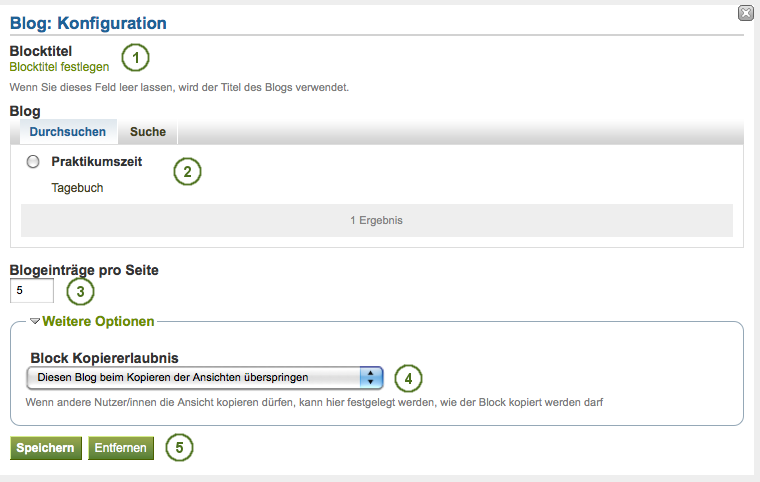
Konfigurieren Sie den Blog-Block
- Blocktitel: Der Titel für den Block wird automatisch vom Titel des Blogs übernommen wenn Sie keinen anderen wählen.
- Blog: Wählen Sie den Blog, den Sie anzeigen wollen. Wenn Sie mehrere Blogs haben, können Sie den auswählen, den Sie verwenden wollen.
- Einträge pro Seite: Legen Sie fest wie viele Einträge auf einer Seite angezeigt werden sollen. Wenn mehr Seiten existieren, wird eine Navigation angezeigt.
- Block-Kopiererlaubnis: Legen Sie fest was mit dem Block passieren soll, wenn Sie anderen erlauben ihn für eine andere Ansicht zu kopieren. Optionen sind:
- Diesen Blog beim Kopieren der Ansichten überspringen
- Andere dürfen meinen Blog in ihrer Ansicht anzeigen
- Andere erhalten eine Kopie meines Blogs
- Klicken Sie auf den Speichern-Button, um die Änderungen zu sichern, oder auf Abbrechen, um den Inhalt unverändert zu lassen. Der Entfernen-Button wird nur angezeigt wenn der Block in eine Ansicht eingefügt wird und noch ohne Inhalt ist.
Bemerkung
Wenn Sie die Ansichten teilen und damit einen Blog öffentlich machen, so erhält Ihr Blog einen RSS-Feed. Leser/innen können darüber den Blog in Ihrem bevorzugten RSS-Reader verfolgen.
6.2.2. Anzeige eines einzelnen Blogeintrags¶

Den gesamten Blog in Ihrer Portfolioansicht anzeigen.
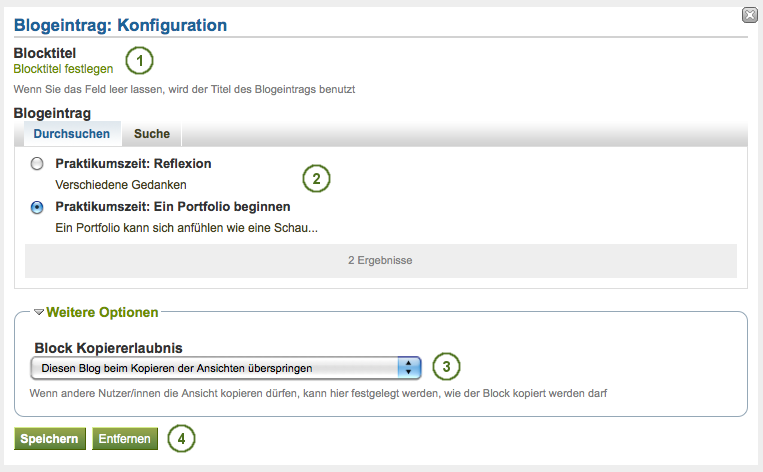
Konfigurieren Sie den Blogeintrag-Block
- Blocktitel: Der Titel des Blogeintrags wird automatisch gewählt wenn Sie keinen eigenen Eintrag vornehmen.
- Blogeintrag: Wählen Sie den Blogeintrag, den Sie anzeigen wollen. Wenn Sie viele Beiträge erstellt haben, können Sie auch gezielt nach einem Eintrag suchen. Angezeigt wird jeweils der Titel des Blogeintrags.
- Block-Kopiererlaubnis: Legen Sie fest was mit dem Block passieren soll, wenn Sie anderen erlauben ihn für eine andere Ansicht zu kopieren. Optionen sind:
- Diesen Blog beim Kopieren der Ansichten überspringen
- Andere dürfen Ihren Blogeintrag in ihrer Ansicht verwenden.
- Andere erhalten eine eigene Kopie meines Blogeintrags
- Klicken Sie auf den Speichern-Button, um die Änderungen zu sichern, oder auf Abbrechen, um den Inhalt unverändert zu lassen. Der Entfernen-Button wird nur angezeigt wenn der Block in eine Ansicht eingefügt wird und noch ohne Inhalt ist.
6.2.3. Frühere Beiträge anzeigen¶

Frühere Blogbeiträge aus allen Ihren Blogs in Ihrer Portfolioansicht anzeigen.
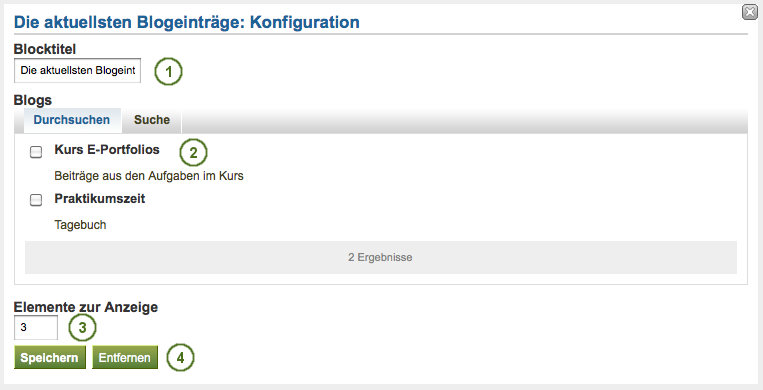
Konfigurieren Sie den Neueste Blogeinträge-Block
- Blocktitel: Vergeben Sie einen Titel für Ihren Block
- Blogs: Wählen Sie den/die Blog(s) aus denen Sie die aktuellsten Einträge anzeigen möchten. Wenn Sie sehr viele Blogs haben, können Sie auch gezielt nach einem suchen.
- Elemente zur Anzeige: Legen Sie fest wie viele Beiträge angezeigt werden sollen.
- Klicken Sie auf den Speichern-Button, um die Änderungen zu sichern, oder auf Abbrechen, um den Inhalt unverändert zu lassen. Der Entfernen-Button wird nur angezeigt wenn der Block in eine Ansicht eingefügt wird und noch ohne Inhalt ist.
Bemerkung
Wenn Sie mehrere Blogs haben, können Sie auch die aktuellsten Beiträge aus allen Ihren Blogs anzeigen lassen.
6.2.4.  Verschlagwortete Blogeinträge anzeigen¶
Verschlagwortete Blogeinträge anzeigen¶

Anzeige der verschlagworteteten Einträge über alle Blogs in Ihrer Portfolioansicht
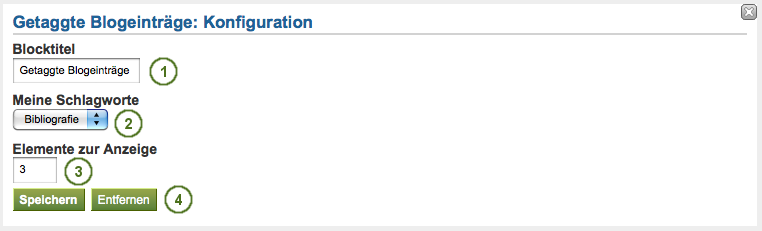
Erstellen Sie den Verschlagwortete Blogeinträge-Block
- Blocktitel: Vergeben Sie einen Titel für Ihren Block
- Meine Schlagworte: Wählen Sie das Schlagwort für das Sie Blogeinträge anzeigen wollen. Die Einträge werden als Linkliste angezeigt.
- Elemente zur Anzeige: Legen Sie fest wie viele Beiträge angezeigt werden sollen.
- Klicken Sie auf den Speichern-Button, um die Änderungen zu sichern, oder auf Abbrechen, um den Inhalt unverändert zu lassen. Der Entfernen-Button wird nur angezeigt wenn der Block in eine Ansicht eingefügt wird und noch ohne Inhalt ist.